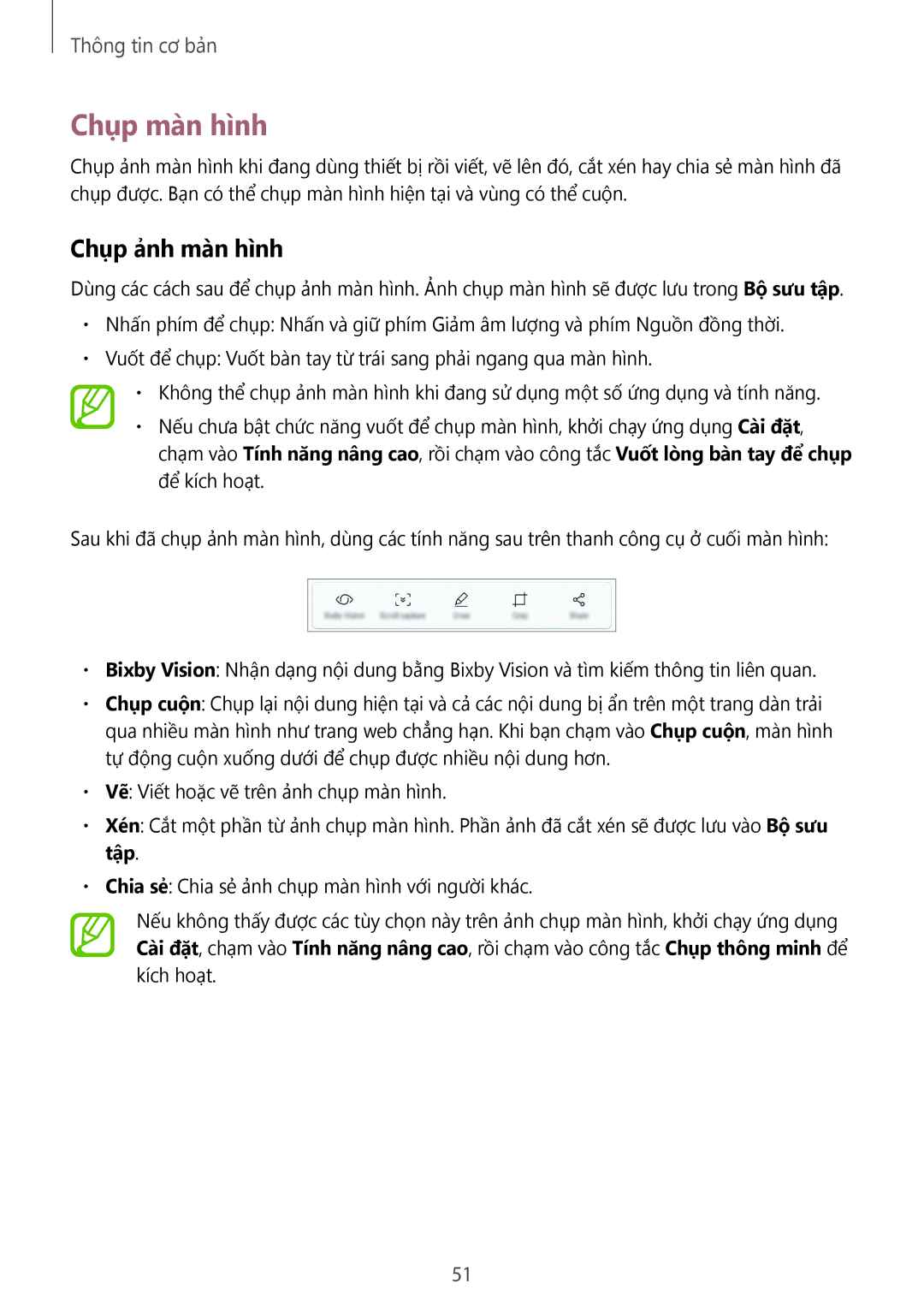Thông tin cơ bản
Chụp màn hình
Chụp ảnh màn hình khi đang dùng thiết bị rồi viết, vẽ lên đó, cắt xén hay chia sẻ màn hình đã chụp được. Bạn có thể chụp màn hình hiện tại và vùng có thể cuộn.
Chụp ảnh màn hình
Dùng các cách sau để chụp ảnh màn hình. Ảnh chụp màn hình sẽ được lưu trong Bộ sưu tập.
•Nhấn phím để chụp: Nhấn và giữ phím Giảm âm lượng và phím Nguồn đồng thời.
•Vuốt để chụp: Vuốt bàn tay từ trái sang phải ngang qua màn hình.
•Không thể chụp ảnh màn hình khi đang sử dụng một số ứng dụng và tính năng.
•Nếu chưa bật chức năng vuốt để chụp màn hình, khởi chạy ứng dụng Cài đặt, chạm vào Tính năng nâng cao, rồi chạm vào công tắc Vuốt lòng bàn tay để chụp để kích hoạt.
Sau khi đã chụp ảnh màn hình, dùng các tính năng sau trên thanh công cụ ở cuối màn hình:
•Bixby Vision: Nhận dạng nội dung bằng Bixby Vision và tìm kiếm thông tin liên quan.
•Chụp cuộn: Chụp lại nội dung hiện tại và cả các nội dung bị ẩn trên một trang dàn trải qua nhiều màn hình như trang web chẳng hạn. Khi bạn chạm vào Chụp cuộn, màn hình tự động cuộn xuống dưới để chụp được nhiều nội dung hơn.
•Vẽ: Viết hoặc vẽ trên ảnh chụp màn hình.
•Xén: Cắt một phần từ ảnh chụp màn hình. Phần ảnh đã cắt xén sẽ được lưu vào Bộ sưu tập.
•Chia sẻ: Chia sẻ ảnh chụp màn hình với người khác.
Nếu không thấy được các tùy chọn này trên ảnh chụp màn hình, khởi chạy ứng dụng Cài đặt, chạm vào Tính năng nâng cao, rồi chạm vào công tắc Chụp thông minh để kích hoạt.
51